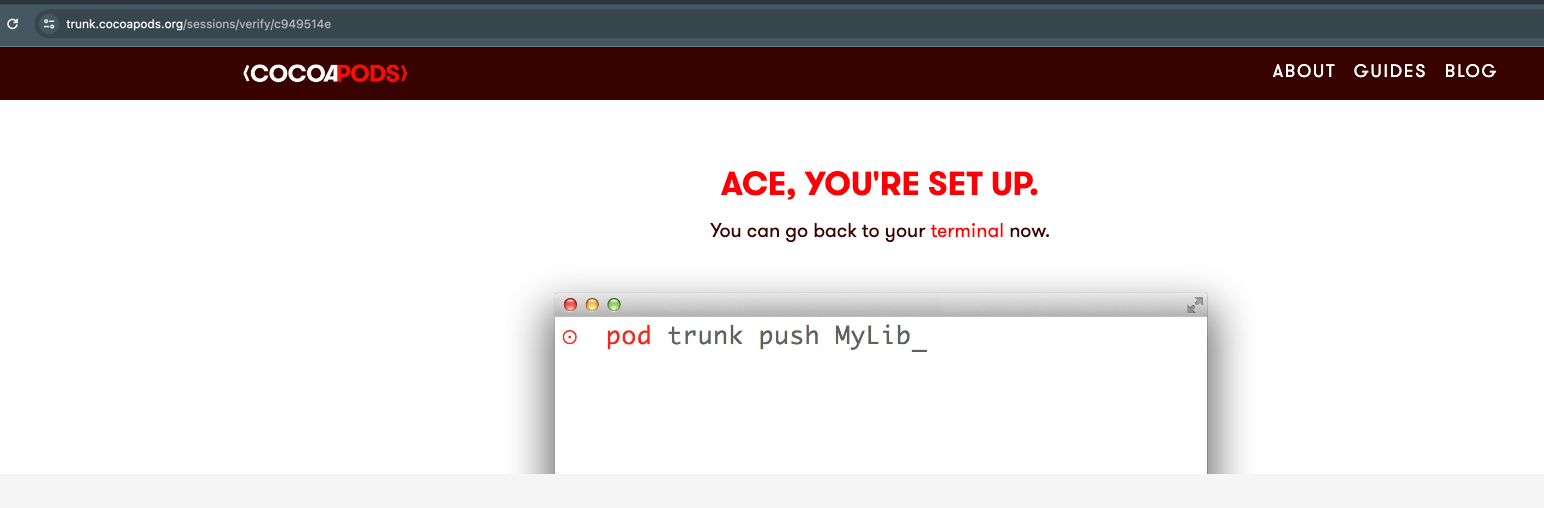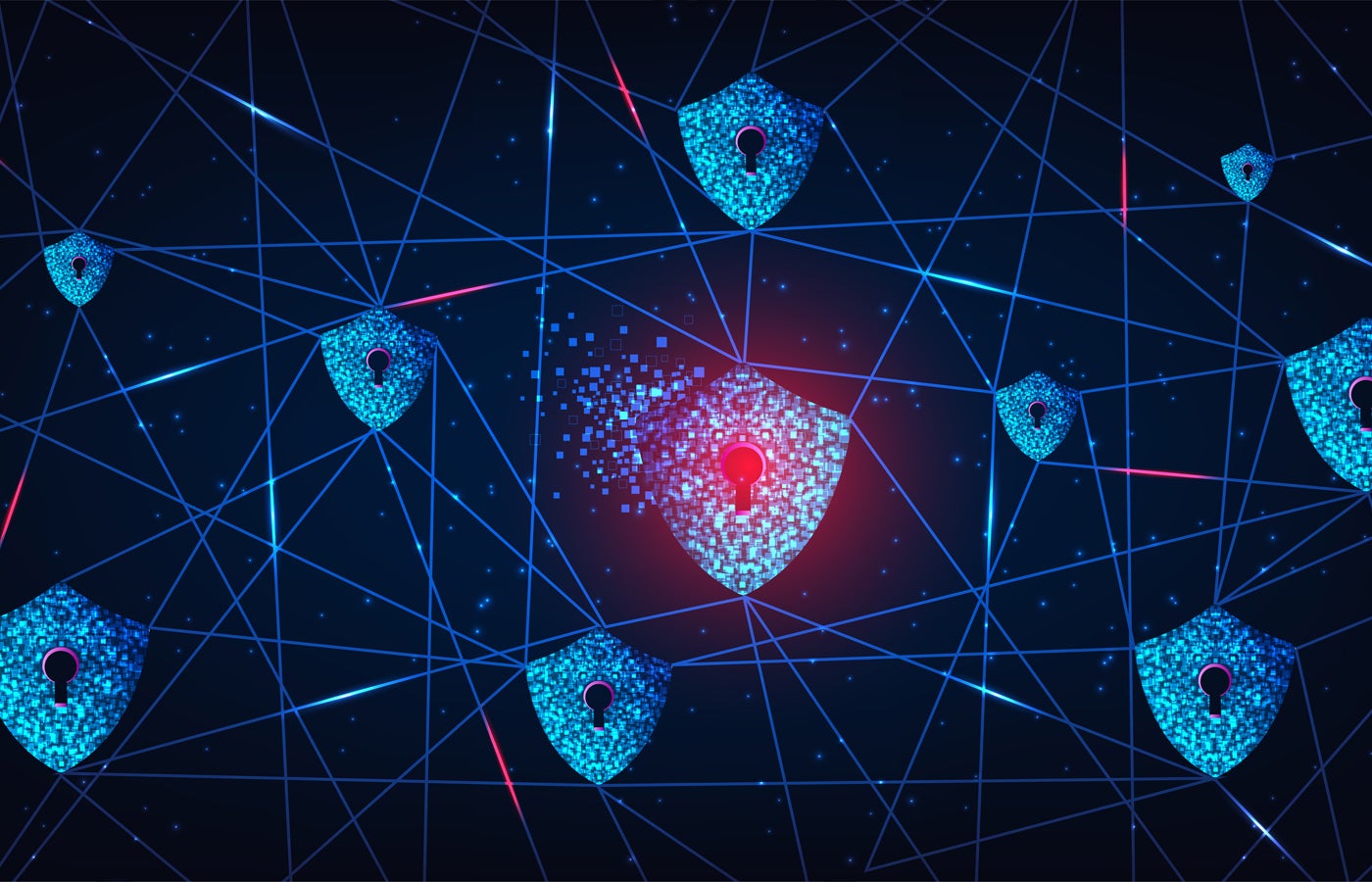IPv6 ofrece un esquema de direccionamiento mucho más amplio que IPv4, que es una de las muchas razones por las que se desarrolló. Sin embargo, he visto casos raros en los que IPv6 ha causado problemas de red.
Dado que parte del hardware no aprovecha IPv6 (y algunos administradores pueden estar trabajando con IPv4), una solución temporal y sencilla es desactivar IPv6. El protocolo se puede volver a habilitar cuando el problema se haya resuelto permanentemente.
Si tiene hardware que implementa perfectamente IPv6 y software que lo usa correctamente, esto no es un problema. Pero si tiene problemas de red con servidores o computadoras de escritorio Linux y ha agotado todas las áreas posibles, puede intentar deshabilitar la versión 6 del protocolo de red.
He tenido algunos casos en los que la comunicación entre una computadora de escritorio Linux y un enrutador antiguo caía constantemente, y deshabilitar IPv6 fue la única solución que funcionó. Después de un tiempo, volvería a habilitar IPv6 para ver si una actualización del firmware del enrutador (y una actualización del sistema operativo de escritorio) había resuelto el problema. En algunos casos, resolvió el problema y IPv6 podría permanecer habilitado, aunque en otros casos, IPv6 tendría que desactivarse nuevamente.
Le mostraré cómo deshabilitar IPv6 en una máquina Linux. (Nota: recomiendo deshabilitar IPv6 solo cuando haya agotado todas las demás opciones. Además, debe considerar esto como una solución temporal).
VER: Comandos principales que los administradores de Linux deben conocer (Premium de TechRepublic)
línea de comando
Lo has adivinado: vamos a trabajar con la línea de comando. Le mostraré cómo deshabilitar IPv6 en distribuciones basadas en Red Hat y Debian.
A continuación se explica cómo desactivar el protocolo en un sistema basado en Red Hat:
- Abra una ventana de terminal.
- Cambie al usuario root.
- Emitir el comando sysctl -w net.ipv6.conf.all.disable_ipv6=1
- Emitir el comando sysctl -w net.ipv6.conf.default.disable_ipv6=1
Para volver a habilitar IPv6, emita los siguientes comandos:
sysctl -w net.ipv6.conf.all.disable_ipv6=0
sysctl -w net.ipv6.conf.default.disable_ipv6=0
A continuación se explica cómo desactivar el protocolo en una máquina basada en Debian.
- Abra una ventana de terminal.
- Emitir el comando sudo nano /etc/sysctl.conf
- Agregue lo siguiente al final del archivo:
net.ipv6.conf.all.disable_ipv6 = 1
net.ipv6.conf.default.disable_ipv6 = 1
net.ipv6.conf.lo.disable_ipv6 = 1
- Guarde y cierre el archivo.
- Reinicie la máquina.
Para volver a habilitar IPv6, elimine las líneas anteriores de /etc/sysctl.conf y reinicie la máquina.
VER: Cómo ver sus claves SSH en Linux, macOS y Windows (República Tecnológica)
Las advertencias
Si utiliza X Forwarding a través de ssh, deshabilitar IPv6 puede dañar este sistema. Para solucionar ese problema, debe abrir el /etc/ssh/sshd_config archivo y cambiar el #DirecciónFamilia cualquiera a DirecciónFamilia inet. Guarde ese archivo y reinicie sshd.
Si utiliza Postfix, podría tener problemas al iniciar el servicio. Para solucionar este problema, deberá utilizar un loopback IPv4. Abre el /etc/postfix/main.cf archivo, comente la línea localhost y agregue el loopback IPv4 de esta manera:
#inet_interfaces = servidor local
interfaces_inet = 127.0.0.1
VER: Cómo configurar variables de entorno temporales en Linux (República Tecnológica)
Una solución imperfecta
Esta no es una solución perfecta, pero a veces debes ser creativo a la hora de solucionar problemas. Si encuentra errores de red extraños con servidores y computadoras de escritorio Linux, intente deshabilitar IPv6 para ayudarlo a solucionar problemas o para proporcionar una solución temporal.
Este artículo se publicó originalmente en junio de 2016. Antony Peyton lo actualizó en enero de 2025.